В наши дни приложения Google помогают нам справляться с самыми различными задачами. В любой затруднительной ситуации мы обращаемся за помощью к Google и получаем решение. Но случается и так, что вы настоятельно необходимую вам вещь в приложении Google, и неожиданно появляется всплывающее окно с надписью: «». И вам также приходится останавливаться в середине пути. Это очень сильно раздражает, так как вожделенного решения вы так и не получили и в этот момент оказались совершенно беспомощны.
Но не стоит опускать руки: мы дадим вам несложные варианты действий, которые помогут легко решить вашу проблему, если вы столкнетесь с данной ошибкой. Научим и тому, как выйти из положения, если Google Поиск остановился не на приложении Google, а на любом другом приложении. У нас также есть простое решение таких ситуаций, как обнаружение наложения экрана, прекращение работы сервисов Google Play и многих других ошибок для Android-устройств.
Существует несколько причин, по которым приложение Google может остановить свою работу. Возможно, приложение Google, которое вы используете, уже устарело, или возникла иная проблема в приложении Google Play. Неприятность может быть вызвана отсутствием свободного места на вашем устройстве чем-то еще. В настоящий момент у нас есть 3 решения , из которых хотя бы один поможет исправить эту ошибку.
Решение 1: Обновить приложение Google до последних версий
У ошибки «Приложение Google остановлено» может быть несколько причин, и одна из них связана с устаревшей версией приложения Google Play, установленной на вашем Android-устройстве. Поэтому вы должны обновить приложение Google до последних версий, чтобы решить эту проблему.
Как обновить сервисы Google Play до последней версии:
Если в настройках аппарата вы сохранили автоматическое обновление Play Маркета, то приложение Google должно быть автоматически обновлено до последней версии. Но из-за низких возможностей соединения сервисы могут не обновиться. Вы можете обновить приложение Google до последней версии по этой ссылке.
Решение 2: Очистить кэш приложения Google
Всякий раз, когда вы что-то ищете в приложении Google, некоторые данные, результаты поиска и поисковые запросы сохраняются в виде кэша на вашем устройстве. Приложения Google могут давать сбой и из-за кэша. Вы можете попробовать очистить кэш и посмотреть, не устранит ли это проблему.Чтобы очистить кэш приложения Google, выполните следующие действия :

Очистка кэша может исправить ошибку в приложении Google. Вы можете даже очистить кэш всех приложений одним и тем же способом.
Решение 3: Очистить все данные приложения Google:
Может быть несколько причин, по которым приложение Google остановлено, и сбой в работе может быть связан с данными приложения Google. Поэтому в качестве альтернативного решения вы можете попробовать удалить все данные приложения Google. Очистка данных приложения Google не приведет к удалению внутренних данных вашего устройства, он просто удалит результат сохраненных поисковых запросов, которые вы выполняли в своем приложении Google.Чтобы очистить данные приложения Google, выполните следующие действия :

Надеемся, что хотя бы одно из трех предложенных здесь решений поможет вам справиться с проблемой «Приложение Google остановлено ». Если вы применили какое-то другое решение, и оно сработало, поделитесь им в комментариях к материалу. Ваш опыт может помочь другим пользователям.
Всем привет! Сегодня мы расскажем про новый баг в Андроид телефонах и планшетах - уведомление о сбое программы: «В приложении Apps press произошла ошибка». Вы узнаете что это за приложение Apps press и как удалить эту ошибку в телефоне.
Очень часто, после применения очередных обновлений для Андроида, пользователи начинают массово получать уведомления о сбое. Одним из таких системных багов является сбой в работе программы Apps Press . Ошибка может появляться постоянно или переменно, также сбой может возникать при попытке открыть приложения, установленные на SD-карте. Давайте для начала разберемся, что это такое.

Что это за ошибка в Apps Press
Apps Press - это предустановленное системное приложение, отвечающее за запуск установленных на SD-карте программ и игр.
Кривые обновления, системные сбои, вирусное влияние или битый процесс - все это может повлиять на работоспособность процесса android.apps.press. Судя по резко возникшим запросам пользователей, в появлении сообщения «В приложении Apps press произошла ошибка», виноваты обновления Андроида, которые создают конфликт процесса со сторонними программами.

Как удалить ошибку Apps Press
Как мы уже писали, уведомление возникает чаще после попытки открыть приложение, расположенное на карте памяти. Но несмотря на такие нюансы, метод удаления таких сбоев достаточно стандартные. Заранее активируйте на вашем Андроиде, если их нет по умолчанию, используйте .
- Отключите устройство, выньте батарею, переподключите вашу карту памяти;
- Запустите телефон и проследуйте по пути «Диспетчер приложений », находящийся в «Настройках »;
- Отыщите во вкладке «Все » процесс com.android.apps.press (в зависимости от модели девайса и его прошивки, название процесса может немного отличаться) и стандартно очистите кэш, данные, остановите его и выключите;
- Далее перезагружаем телефон/планшет и при необходимости активируем службу android.apps.press .
- Если ошибка возникает все равно, тогда возможен конфликт с определенными приложениями на карте. В таком случае нужно поочередно перенести приложения с SD-карты на память устройства, поочередно проверяя, исчезла ошибка или нет.
- Если уведомление не исчезает и в таком случае, тогда примените опции: «» и «Очистить кэш всех приложений ».
В случае если ничего из вышеуказанного не решит проблему, нужно делать . Любителям сразу перепрошивать свои девайсы, совет только один - используйте только чистые .
Примечание: На моем устройстве (HTC) ошибка исчезла после извлечения и смены карты microSD. Причем на другом телефоне эта карточка работала без сбоев. Процесс останавливать не пришлось, он кстати назывался у меня com.sec.apps_pressВнимание! Перед такими процедурами очистки, всегда желательно делать , так как в случае непредвиденных ситуаций, будут доступны важные данные (список контактов, например).
Многие пользователи девайсов на Андроид сталкивались с такой проблемой как появление ошибки «com.google.process.gapps», которая сообщает, что в работе приложения произошел сбой. Самое обидное то, что такие сообщения начинают появляться довольно часто и не дают нормально использовать приложение. Причиной появления ошибки в большинстве случаев является софт, который был скачан с Play Market или с других сервисов, либо неудачное завершение запущенного процесса.
Самое досадное то, что после первого появления такого сбоя в операционной системе, не удается проследить его вязь с частотой появления. Она может высвечиваться раз в несколько минут, а может не появляться несколько суток, но в любом случае, если ошибка давно не появлялась, то можете не надеяться, что она сама собой исчезла. Так что же можно сделать, чтобы избавиться от этой досадной ошибки?
Способы решения ошибки
Если вы устали бороться с подобной ошибкой, то могу вас обрадовать, так как ее довольно легко можно побороть и сейчас рассмотрим 6 основных способов исправления ошибки. Если первый способ не поможет, то попробуйте следующий и так пока не вернете полную работоспособность устройства. Итак, приступим:
Способ первый
Когда на экране своего устройства вы увидели сообщение об этом глюке, необходимо сделать следующее:
- Осуществляем вход в меню своего телефона или планшета и переходим в раздел «Настройки».
- Далее ищите пункт под названием «Диспетчер приложений» (на некоторых версиях он называется «Управление приложениями» или что-то в этом роде), в котором есть 3 закладки – «загружено», «выполняется», «все». Выбираете последнюю закладку «все» и в списке приложений пролистываете в самый низ.
- В самом низу могут быть недозагруженные приложения, которые, собственно, и вызывают такой конфликт. Просто выключаете или останавливаете загрузку приложения/службы и проблема устранится.
Способ второй
Для устранения данной ошибки вполне достаточно . Это делается довольно легко и позволяет решить проблему практически моментально, однако в последующем подобная ошибка может опять появляться и вам придется повторять данную операцию периодически. Если очистка кэша не помогла, то переходите ко второму способу.

Плюсы метода:
- быстрота решения проблемы;
- нет необходимости перезагружать девайс.
Минусы метода:
- возможность появления ошибки практически сразу.
Способ третий
Зайдите в настройки на вашем устройстве и найдите пункт «Приложения» и листайте, пока на экране не появится надпись «Все». После того как надпись появилась, то нажимаем в верхнем правом углу на значок полоски и выбираем пункт меню «Сбросить настройки приложения».

Плюсы метода:
- быстрота решения проблемы.
Минусы метода:
Способ четвертый
Довольно часто помогает устранить проблему перезапуск приложения. Если произошла ошибка com.google.process.gapps, то просто выйдите из приложения и запустите его снова. После данной операции она должна исчезнуть.

Плюсы метода:
- мгновенное решение проблемы;
- нет необходимости перезагружать устройство.
Минусы метода:
- крайне редко помогает устранить ошибку;
- появление повторных ошибок.
Способ пятый
Удаление учетной записи в Play Market и . Данный способ помогает решить проблему в том случае, если вы по каким-то причинам прервали загрузку приложения и не смогли ее в последующем восстановить.

Плюсы метода:
- может быть возможным решение проблемы, если не помогли другие способы.
Минусы метода:
- нет гарантий избавления от ошибки;
- трудоемкость решения проблемы без гарантированного результата.
Способ шестой
Если вы перепробовали все способы, но ошибка не устранилась, то необходимо сбросить все настройки «по умолчанию», чтобы перейти к заводским настройкам. Для этого перейдите в меню «Настройки» подпункт «Конфиденциально» и нажмите «Сброс данных».
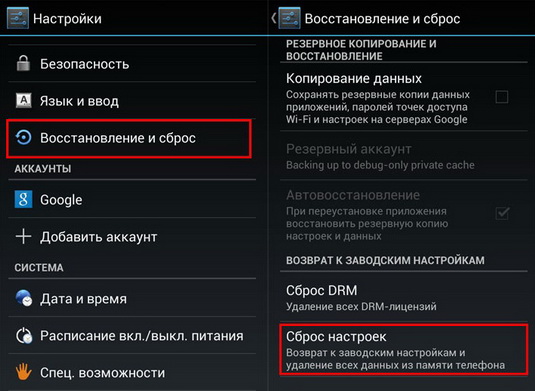
Используйте данный способ только в крайних случаях, когда другие методы не помогли, так как вам придется настраивать телефон заново, конечно, если вы не изменяли заводские настройки. Однако при использовании данного метода необходимо подсоединить свой девайс к компьютеру и сбросить всю имеющуюся информацию на свой ПК, так как в процессе восстановления вся информация будет удалена и ее уже невозможно будет восстановить.
Плюсы метода:
- полное решение появление ошибки «com.google.process.gapp».
Минусы метода:
- необходимость подключения к компьютеру;
- потеря несохраненных данных;
- процедура восстановления может занять 30-40 минут.
После использования любого из способов необходимо перезагрузить ваше устройство и в 95% случаев ошибка исчезнет. В случае ее повторного появления просто повторите еще раз данные манипуляции.
Уведомление «в приложении com.google.process.gapps произошла ошибка» хотя бы раз видели все пользователи, но что делать, если такое происходит, знают не все.
Тем не менее, такой сбой может быть серьезной проблемой и мешать функционированию устройства.
Содержание:Суть проблемы
Ошибка мешает нормальному функционированию телефона.
Суть в том, что во время работы какого либо приложения, графика замирает, и спустя несколько секунд появляется окно с сообщение о том, что произошла ошибка.
При этом приложение закрывается, либо телефон или планшет зависает.
Причем возникать неполадка может как или , так и в базовых фоновых приложениях, стабильная работа которых необходима для нормального функционирования устройства.
Во втором случае ошибка может вести к тому, что устройство будет неработоспособно.
Решение проблемы
Справиться с такой неполадкой достаточно просто. Существует несколько способов это сделать.
Остановка загрузки
Уведомление об ошибке появляется в ходе работы в приложения. Как только это произошло, не выключая телефон, и не выходя из приложения, следуйте алгоритму:
- Сверните сбойное приложение, если оно не свернулось автоматически;
- Перейдите в главное меню вашего устройства на ;
- Откройте Настройки устройства ;
- Найдите пункт, через который осуществляется управление приложениями (в зависимости от модели он может называться «Диспетчер приложениями» , «Настройка приложений» , «Управление приложениями» и т. д.);
- В этом разделе должно быть три подраздела (обычно, в виде закладок) – Все , Загруженные , Работающие (или Выполняются);
- Перейдите на вкладку Все , там должны быть отражены все приложения, как скачанные, так и базовые;
- Прокрутите список до самого низа;
- В конце могут присутствовать программы, которые не загрузились полностью или находятся в процессе загрузки;
- Их нужно удалить, так как именно они могут вызывать проблему.
После этого нужно перезагрузить телефон. И если проблема была в этом, то больше она возникать не будет. Однако такая причина боев достаточно редкая.

<Рис. 2 Остановка загрузки>
Очистка кеша
Способ простой и быстрый. Однако если причина в этом, то такая ошибка будет появляться регулярно.
Метод достаточно быстрый, но как и предыдущий, не дает полной гарантии решения проблемы.
Перезапуск
Такой простой способ тоже иногда помогает. Особенно в случаях, когда ошибка возникла один раз. Если она возникает регулярно, то перезапускать приложение бессмысленно.
Но в случае ее появления один раз, проще всего выключить и снова включить приложение. Если ошибка снова возникла, попробуйте перезагрузить устройство.
Если и после этого проблема не исчезла, то проблема более серьезная.
Однако выключить запущенную игру или не всегда бывает достаточно. Лучше сразу перейти в Настройки , а затем в меню приложений, и найти программу в работающих.
После чего нажать на нее, прокрутить окно вниз найдя кнопку «Остановка приложения» , и выключить программу.
Стоит отметить, что помогает такой способ крайне редко. Кроме того, велика вероятность повторного возникновения сбоя.

<Рис. 5 Рестарт>
Удаление аккаунта
Иногда проблема может возникать в результате сбоев при установке связи приложения и аккаунта пользователя.
Чаще всего причинам лежит в этом в тех случаях, когда загрузка из прервалась, в результате чего приложение оказалось незначительно поврежденным, а также по некоторым другим причинам.
Кроме того, такое бывает при прерванной и некорректно восстановленной или не восстановленной в дальнейшем загрузки.
Удалить аккаунт можно так:
- Перейдите в главное меню планшета;
- Найдите пункт Настройки Google ;
- В разделе Аккаунт нажмите на пункт Настройки аккаунта ;
- В конце открывшегося списка вы найдете строку Удаление аккаунта ;
- Нажмите на него и подтвердите свое действие еще раз.
Метод не дает гарантированного результата. При этом, он достаточно трудоемкий. А кроме того, удаляет все данные аккаунта – контакты, заметки, события календаря, данные о купленных приложениях и т. д.
Потому стоит прибегать к нему лишь в крайних случаях, или тогда, когда не имеется важных данных, связанных с аккаунтом.
Кстати, у нас на сайты вы можете прочесть .

Иногда на экране «гуглофона» появляется сообщение «Процесс com.google.process.gapps остановлен». Оно говорит о том, что в работе устройства произошел досадный сбой. Что обиднее всего, сообщение начинает вылезать с завидной периодичностью, приводя к неработоспособности части программ, привязываясь к нормальным приложениям. Чаще всего объектом нападок является софт, скачанный с Google Play. А причина возникновения проблемы, как оказалось, заключается в том, что один из процессов был некорректно прерван. Что же можно предпринять, дабы избавиться от этой напасти?
Вариант 1 . Можно почистить кэш. В редких случаях бывает достаточно этих элементарных манипуляций.
Вариант 2 . Запускаете менеджер программ (Иногда также называется приложения) через настройки Android и внимательно изучаете список приложений (свайп при этом делаете справа налево). Потом открываете диспетчер загрузки (или загрузки), останавливаете и снова запускаете приложение, к которому ошибка привязывается наиболее часто.


Вариант 3 . Если ни первый, ни второй способы не помогли, можно попытаться выйти из положения, выполнив сброс предпочтений. Для этого открывайте через настройки Android менеджер приложений, после этого переходите к просмотру программ и выбирайте «Меню». Среди его пунктов находите Reset app preferences - это и есть «Сброс настроек приложений». Нажимайте - возможно, это последний шанс избавиться от ошибки.







